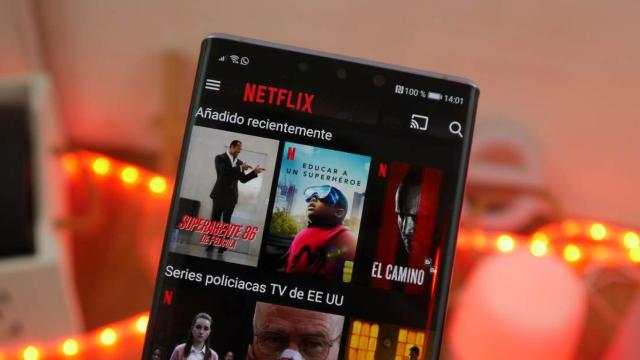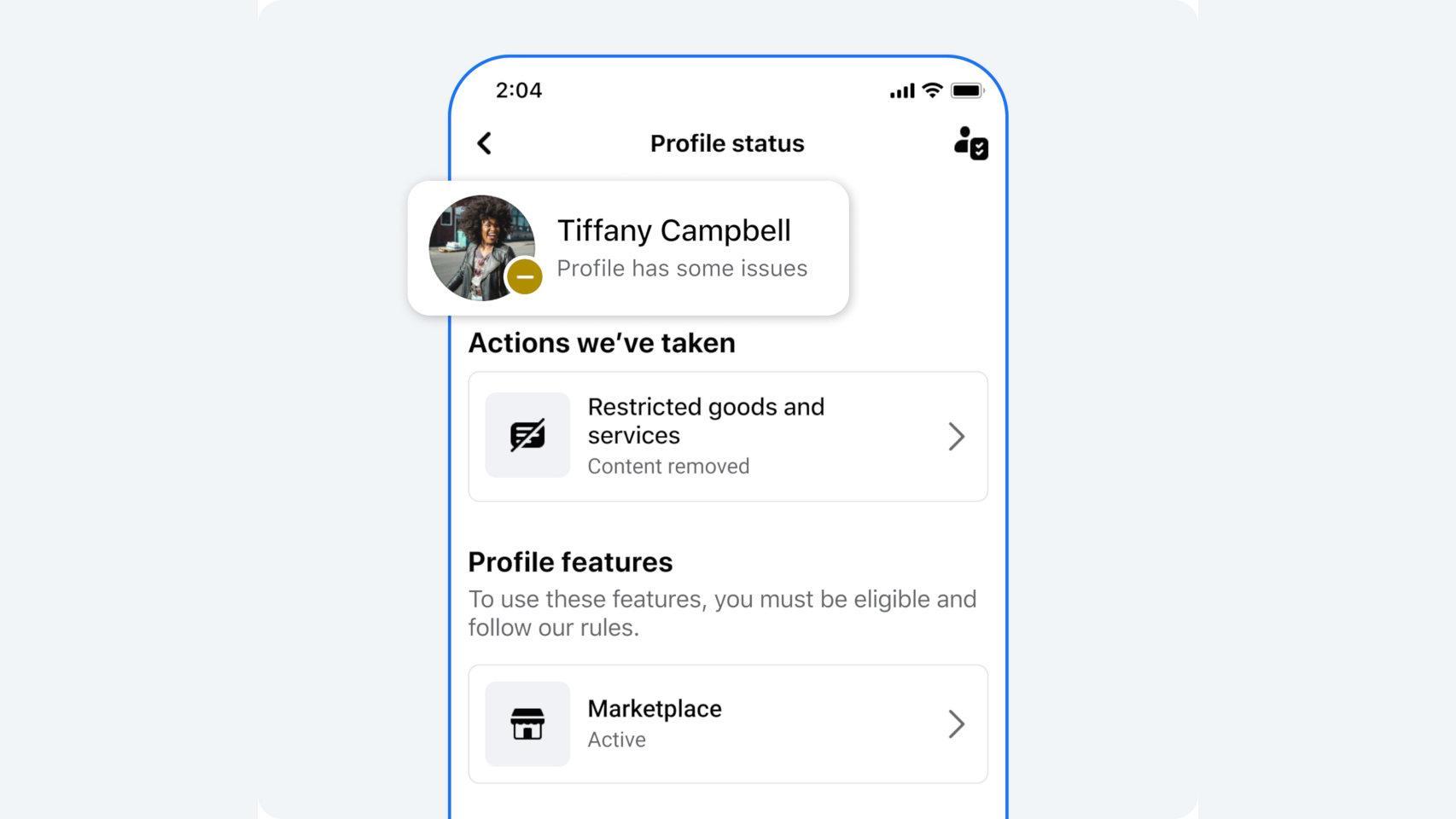Probamos los Huawei Mate 30, primeros sin el Android de Google
Instalar las aplicaciones de Google en un Huawei Mate 30 es absurdamente fácil: así puedes hacerlo
Si finalmente los Huawei Mate 30 terminan llegando sin las aplicaciones de Google no tienes por qué preocuparte, hay un método para instalarlas.
La semana pasada conocimos los nuevos Huawei Mate 30 y Mate 30 Pro, aspirantes a encontrarse entre los mejores móviles de 2019. No obstante, que terminen o no siendo superventas depende de un factor muy importante, y es la existencia de los servicios de Google instalados por defecto.
¿Es determinante para ti tener las aplicaciones de Google? ¿Te da igual que vengan preinstaladas si tienes la posibilidad de instalarlas por tu cuenta? Si es así, los nuevos móviles de Huawei siguen siendo una gran alternativa, ya que es posible instalar las apps y servicios de Google.
Es importante considerar que el firmware actual de los Huawei Mate 30 y 30 Pro no es definitivo aún. En estos momentos no está confirmado que vayan a tener acceso a las aplicaciones y servicios de Google, pero no descartan que finalmente terminen estando disponibles en vista al lanzamiento oficial.
Así de fácil es instalar las aplicaciones de Google en un Mate 30
Cabe mencionar que este método no es que sea nuevo, ya que lleva un tiempo existiendo como alternativa a los móviles de Huawei y Honor comprados en China, los cuales nunca han contado con las aplicaciones de Google preinstaladas. No obstante, con toda la polémica de los últimos meses y que los Mate 30 podrían ser primer móvil que llegue a Europa sin Google, ha cobrado relevancia.
En 9to5 Google han hecho un vídeo en el que explican cómo se usa esta herramienta que se convierte en imprescindible para aquellos que quieran hacerse con lo último de Huawei y no estén dispuestos a abandonar Google.
- Abrir el navegador web.
- Dirigirnos a la siguiente web: http://www.lzplay.net/
- Pulsar el botón azul para descargar Google Services Framework Installer.
- Damos permiso para instalar todos los archivos necesarios.
- Una vez la Play Store esté instalada, la abrimos. Puede que sea necesario reiniciar el dispositivo si tienes problemas para entrar.
- Inicia sesión e instala las aplicaciones que quieras.
Este método permite usar las aplicaciones de Google con una gran ventaja, y es que no tendremos que tener todas las aplicaciones de Google. Por otro lado, aunque parece que de momento funciona todo, seguiría siendo un dispositivo no certificado.